यदि आप थोड़ी देर के लिए विंडोज का उपयोग कर रहे हैं, तो आप शायद जानते हैं कि विंडोज आपको एक्सप्लोरर से सीडी / डीवीडी ड्राइव को बाहर करने देता है, लेकिन यह आपको ट्रे डालने नहीं देता है। आपको इसे डालने के लिए सीडी / डीवीडी ट्रे बटन को मैन्युअल रूप से दबाना होगा।
यदि आप मेरी तरह एक कीबोर्ड फ्रीक हैं, तो आप केवल हॉट की का उपयोग करके ऑप्टिकल ड्राइव को सम्मिलित करना या बाहर निकालना पसंद कर सकते हैं। यहाँ वह जगह है जहाँ Emsa CD Tray Pal आती है। Emsa CD Tray Pal एक मुफ्त उपयोगिता है जो आपको ऑप्टिकल ड्राइव को सहजता से सम्मिलित करने या बाहर निकालने के लिए हॉट कीज़ असाइन करने की अनुमति देती है।
विंडोज में सीडी / डीवीडी ट्रे को बाहर निकालने के लिए हॉटकी बनाएं

एक बार उपयोगिता स्थापित करने और चलाने के बाद एक छोटा आइकन सिस्टम ट्रे में रखा जाएगा। Emsa सीडी ट्रे पाल और सिस्टम सीडी ट्रे दोनों को सिस्टम ट्रे आइकन से भी नियंत्रित किया जा सकता है। हॉटकी को असाइन करने के लिए मुख्य सीडी ट्रे पाल विंडो खोलें, हॉटकीज़ टैब पर जाएं, ड्राइव अक्षर चुनें और कुंजियों को हिट करें (सेव हॉटकी बटन पर क्लिक करना न भूलें)।
नोट: यदि आप विंडोज 10 पर हैं, तो कृपया कीबोर्ड शॉर्टकट गाइड का उपयोग करके हमारी करीबी और खुली सीडी / डीवीडी ट्रे देखें।
प्रमुख विशेषताऐं:
- सिस्टम स्टार्टअप पर ऑटोरन
- कई सीडी-रोम ड्राइव से निपटने में सक्षम
- सिस्टम शटडाउन पर कार्रवाई: सभी को बंद करें / सभी सीडी दरवाजे खोलें
- प्रत्येक ड्राइव और फ़ंक्शन के लिए असाइन करने योग्य, सिस्टम वाइड हॉटकीज़ - बहुत आसान!
- ट्रे आइकन (रंग) बदलते रंग के आधार पर कि क्या वैध मीडिया ड्राइव के अंदर है
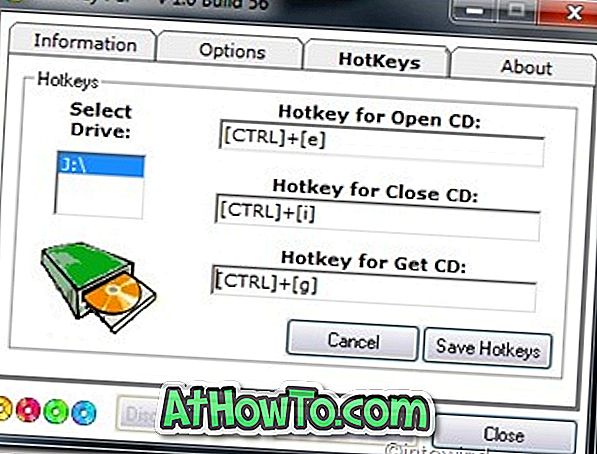
इस सॉफ़्टवेयर के बारे में एक और अच्छी बात यह है कि आपको इस एप्लिकेशन को इंस्टॉल करने की आवश्यकता नहीं है। बस डाउनलोड की गई फ़ाइल को अनज़िप करें, और मुख्य निष्पादन योग्य चलाएं। जब आप एप्लिकेशन को पहली बार लॉन्च करते हैं तो यह आपको एप्लिकेशन को सक्रिय करने के लिए कहेगा, और यह वास्तविक वास्तविक सक्रियण कुंजी प्राप्त करने के लिए लिंक भी प्रदर्शित करेगा।
| Emsa सीडी ट्रे पाल डाउनलोड करें |














